Índice
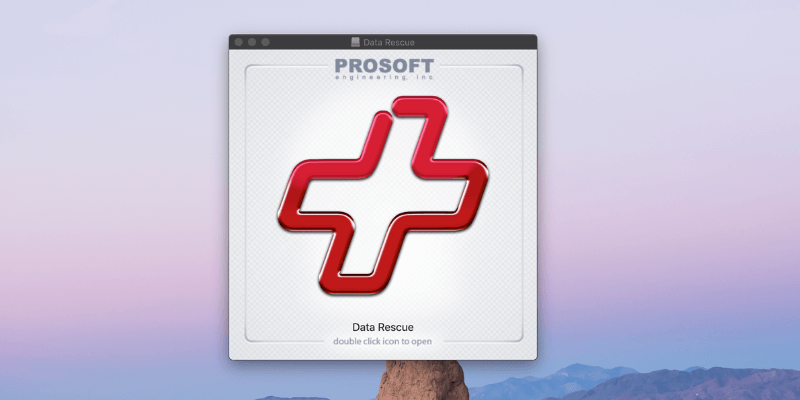
Recuperação de dados da Prosoft
Eficácia : Você pode recuperar alguns ou todos os seus dados perdidos Preço : A partir de $19 por Recuperação de Arquivos Facilidade de uso : Interface intuitiva com instruções claras Suporte : Disponível via e-mail e chat ao vivoSumário
Se você perdeu alguns arquivos importantes devido a falha de drive ou erro humano, a última coisa que você quer é uma palestra sobre a importância dos backups. Você precisa de ajuda para recuperar seus arquivos. Essa é a promessa de Salvamento de dados e, nos meus testes, foi capaz de recuperar ficheiros mesmo depois de um formato de unidade.
Data Rescue não é o tipo de aplicativo em que você gasta dinheiro e guarda na gaveta por precaução. Você precisa dele quando precisar. Se você perdeu arquivos que não fez backup, a versão de teste do programa mostrará se é possível recuperá-los. Se for o caso, então depende de você se vale a pena o custo da compra. Muitas vezes valerá a pena.
Do que eu gosto A funcionalidade FileIQ pode ensinar o programa a identificar tipos de ficheiros adicionais. Estão disponíveis dois modos: um fácil de usar e outro mais avançado. A funcionalidade Clone pode duplicar um drive em falha antes de morrer.
O que eu não gosto Alguns dos meus arquivos não foram encontrados por causa das configurações padrão. É um pouco caro.
4.4 Obter o Data RescuePara que é usado o Data Rescue?
Ele pode recuperar arquivos em uma unidade que foi acidentalmente excluída ou formatada. Ele pode ajudar a restaurar arquivos de uma unidade corrompida. Ele pode clonar uma unidade que está morrendo em uma unidade que funciona. O Data Rescue salva seus dados.
O Data Rescue está livre?
Não, não é grátis, embora haja uma versão de demonstração disponível que lhe permite ver que ficheiros podem ser restaurados antes de pagar pelo aplicativo. A versão de demonstração não pode realmente recuperar os ficheiros, mas irá mostrar-lhe exactamente que ficheiros perdidos a versão completa pode encontrar. Isso dá-lhe suporte por e-mail e chat ao vivo e um limite de cinco unidades que podem ser recuperadas.
O Data Rescue é seguro?
Sim, é seguro de usar. Eu executei e instalei o Data Rescue no meu MacBook Air. Uma verificação usando Bitdefender não encontrou vírus ou código malicioso.
Interromper o Data Rescue quando ele está trabalhando em um disco pode causar corrupção. Isso pode acontecer se a bateria de um laptop ficar descarregada durante uma verificação. Quando o Data Rescue detecta que você está funcionando com a bateria, ele exibe uma mensagem avisando sobre isso.
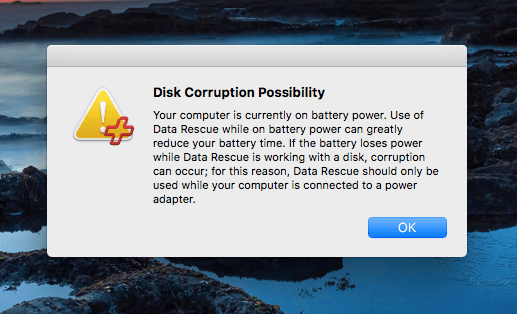
Como usar o Data Rescue?
Você pode executar o Data Rescue do seu computador como qualquer outro aplicativo. Você também pode executá-lo a partir de uma unidade USB inicializável, ou criá-lo você mesmo usando a opção Create Recovery Drive do aplicativo.
Nota: este recurso só está disponível para versões licenciadas profissionais; se você comprar o software por uma licença pessoal, você não o verá. Isto é especialmente útil quando a sua unidade principal está falhando e não pode mais inicializar.
Basta instalar o programa e inserir seu número de série. Você precisará de algum armazenamento externo ao verificar o disco interno do seu computador. Ao tentar recuperar os dados, é melhor não escrever na unidade da qual você está restaurando, ou você pode inadvertidamente sobrescrever os dados que está tentando restaurar. Por esse motivo, quando você precisar recuperar arquivos do disco rígido do seu Mac, o Data Rescue teráescolha outra unidade para os seus ficheiros de trabalho.
Digitalize a unidade usando o Quick Scan ou Deep Scan, depois pré-visualize e recupere os arquivos que você precisa.
Data Rescue Windows vs. Data Rescue Mac
O Data Rescue está disponível tanto para PC como para Mac. Além de suportar diferentes sistemas operacionais, as versões Mac e Windows têm algumas outras diferenças, por exemplo, a versão Mac tem um recurso FileIQ que permite ao aplicativo aprender novos tipos de arquivos Mac que não são atualmente suportados.
Por que confiar em mim para esta revisão?
Meu nome é Adrian Try. Eu uso computadores desde 1988, e Macs em tempo integral desde 2009. Ao longo das décadas eu forneci suporte técnico profissionalmente e mantive salas de treinamento cheias de PCs. De vez em quando eu vou ouvir de alguém que não consegue abrir um arquivo crucial, ou que formatou o disco errado, ou cujo computador acabou de morrer e perdeu todos os seus arquivos. Eles estão desesperados para tê-los de volta.
Data Rescue oferece exatamente esse tipo de ajuda. Durante a última semana, mais ou menos, tenho testado uma cópia pré-lançamento licenciada da recém-lançada versão 5 do programa. Usei uma variedade de unidades, incluindo o SSD interno do meu MacBook Air, um disco rígido giratório externo e uma unidade flash USB. Os usuários têm o direito de saber o que está e o que não está funcionando sobre um produto, então eu executei todas as varreduras etestou minuciosamente todas as características.
Nesta revisão do Data Rescue, vou compartilhar o que gosto e não gosto neste software de recuperação de dados. O conteúdo da caixa de resumo rápido acima serve como uma versão curta dos meus achados e conclusões. Continue lendo para os detalhes!
Revisão do salvamento de dados: Resultados do teste
O Data Rescue tem tudo a ver com a recuperação de ficheiros perdidos. Nas três secções seguintes vou explorar o que o aplicativo oferece e partilhar a minha opinião pessoal. Testei o Modo Padrão da versão Mac, e as capturas de tela vão refletir isso. A versão para PC é similar, e um Modo Profissional está disponível com mais opções técnicas.
1. varredura rápida
Recuperar arquivos quando seu sistema operacional falha para inicializar ou um drive externo falha para montar
Se ligar o seu computador e este não arrancar, ou se inserir um disco externo e este não for reconhecido, então uma Pesquisa Rápida normalmente ajudará. Como é a forma mais rápida de recuperar ficheiros, será normalmente o seu primeiro ponto de chamada.
A verificação utiliza informações de directórios existentes, e muitas vezes demora apenas alguns minutos, embora algumas das minhas verificações demorem mais tempo. Como está a aceder a informações de directórios, a verificação será capaz de recuperar os nomes dos ficheiros e em que pastas estavam armazenados. Execute a Verificação Profunda quando a Verificação Rápida não consegue localizar os seus ficheiros perdidos.
Eu não tenho nenhum disco defeituoso à mão - a minha mulher convenceu-me a expulsá-los todos há anos. Por isso, fiz o scan ao SSD interno de 128 GB do meu MacBook Air.
A partir da tela de boas-vindas, clique em Iniciar Recuperando Arquivos Selecione o volume a digitalizar, depois Varredura rápida .
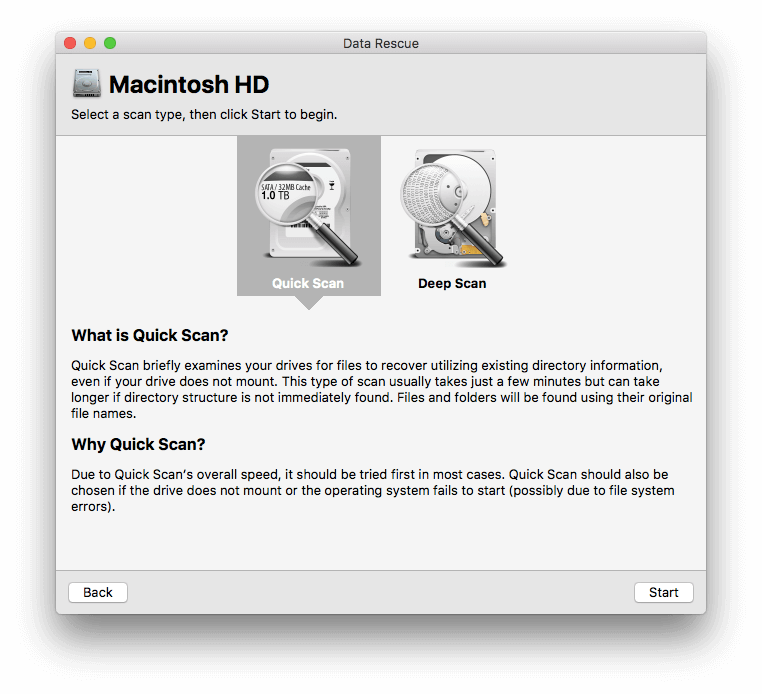
O Data Rescue não utilizará a unidade que está a verificar para os seus ficheiros de trabalho, caso contrário, os ficheiros que está a tentar recuperar poderão ser escritos e perdidos para sempre. Por isso, ao verificar a unidade principal do seu computador, ser-lhe-á pedido que utilize uma unidade diferente como local de armazenamento temporário.
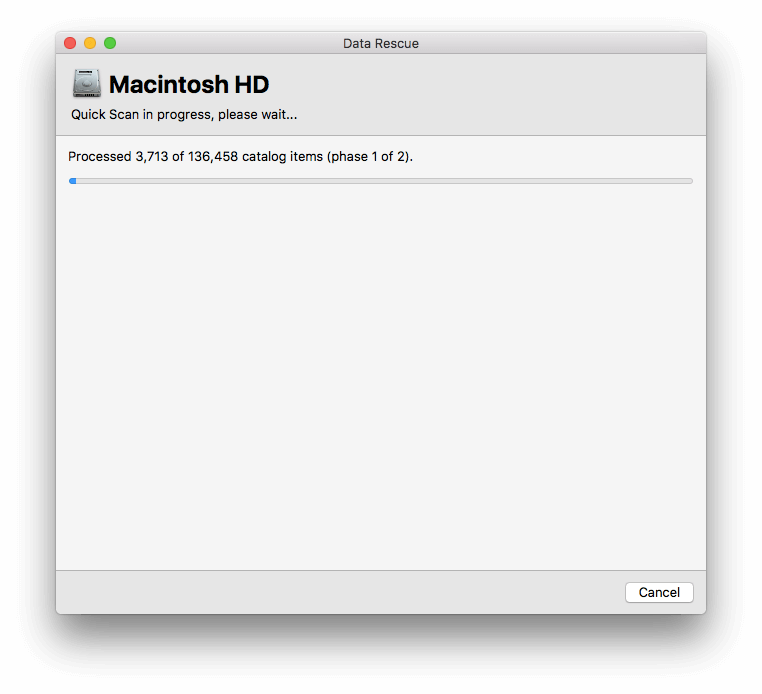
Meu tempo de scan foi um pouco maior do que o esperado: cerca de meia hora na unidade SSD de 128 GB do meu MacBook Air e 10 minutos em uma unidade externa giratória de 750 GB. Ao scanear meu SSD eu usei uma pendrive para os arquivos de trabalho do Data Rescue, o que pode ter desacelerado um pouco as coisas.
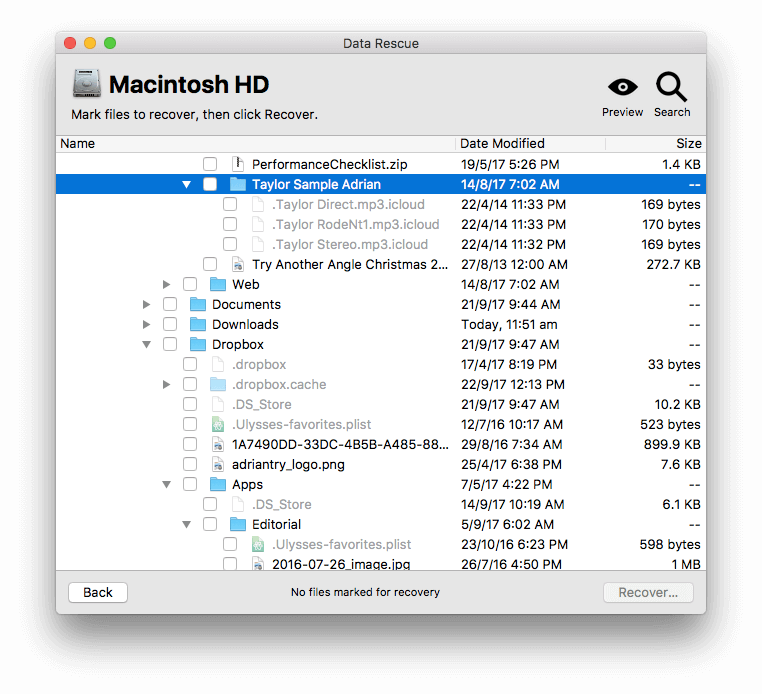
Encontre os arquivos que você precisa restaurar, marque as caixas, depois clique em Recuperar... Você será perguntado onde você quer armazenar os arquivos.
A minha opinião pessoal. Se os arquivos que você está tentando recuperar não foram encontrados, tente uma Verificação Rápida.
2. varredura profunda
Recuperar arquivos quando uma unidade é formatada, nenhum volume é reconhecido ou uma varredura rápida não ajudou
Se uma Quick Scan não conseguir encontrar a informação de que necessita para recuperar, ou se formatou a unidade errada ou apagou permanentemente o ficheiro errado (por isso já não está na Lixeira Mac, ou na Lixeira Reciclagem se estiver a utilizar o Data Rescue PC num computador Windows), ou se o seu sistema operativo não conseguir encontrar quaisquer partições ou volumes na unidade, execute uma Deep Scan.A varredura não pode, por isso leva muito mais tempo.
A Prosoft estima que um Deep Scan levará pelo menos três minutos por gigabyte. Nos meus testes, as varreduras no meu SSD de 128 GB levaram cerca de três horas, e as varreduras em um drive USB de 4 GB levaram cerca de 20 minutos.
Para testar este recurso, copiei vários arquivos (imagens JPG e GIF, e documentos PDF) para uma unidade USB de 4 GB, depois formatei-o.

Fiz um scan profundo na unidade. O scan demorou 20 minutos. Do ecrã de boas-vindas, clique Comece a Recuperar Arquivos Selecione o volume a digitalizar, depois Varredura profunda .
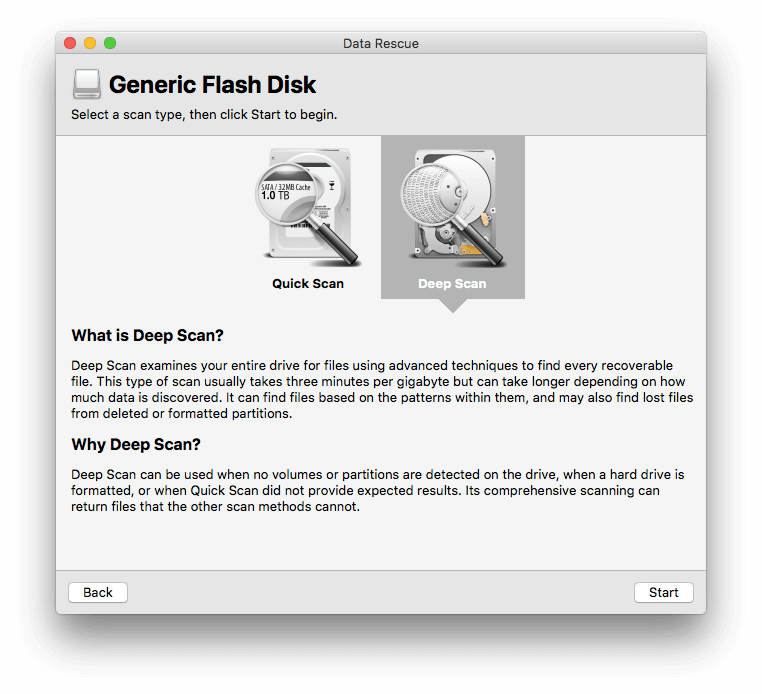
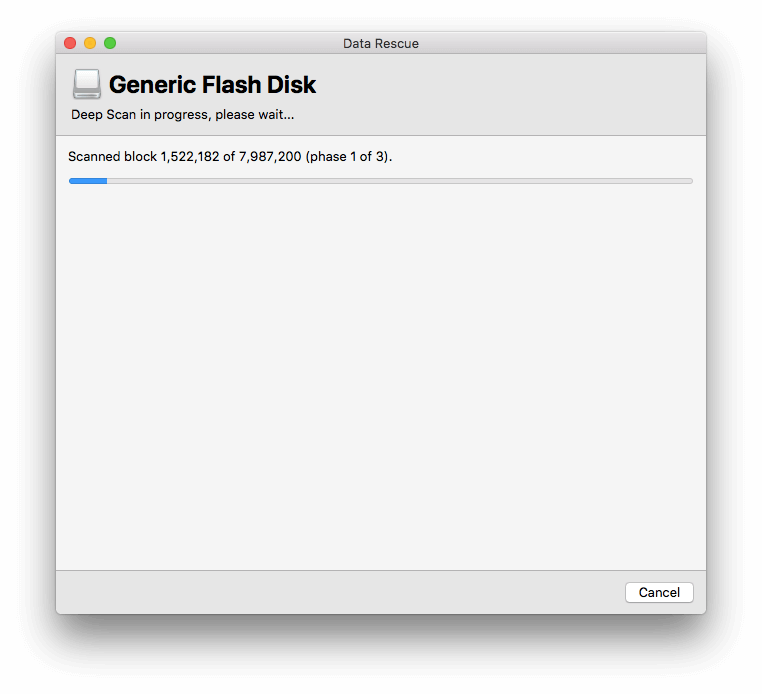
A página de resultados tem duas secções: Arquivos encontrados que lista os arquivos que estão atualmente na unidade (no meu caso apenas alguns arquivos relacionados ao sistema criados quando a unidade foi formatada), e Arquivos Reconstruídos que já não estão na unidade, mas que foram encontrados e identificados durante a verificação.
Todas as imagens (tanto JPG como GIF) foram encontradas, mas nenhum dos arquivos PDF.
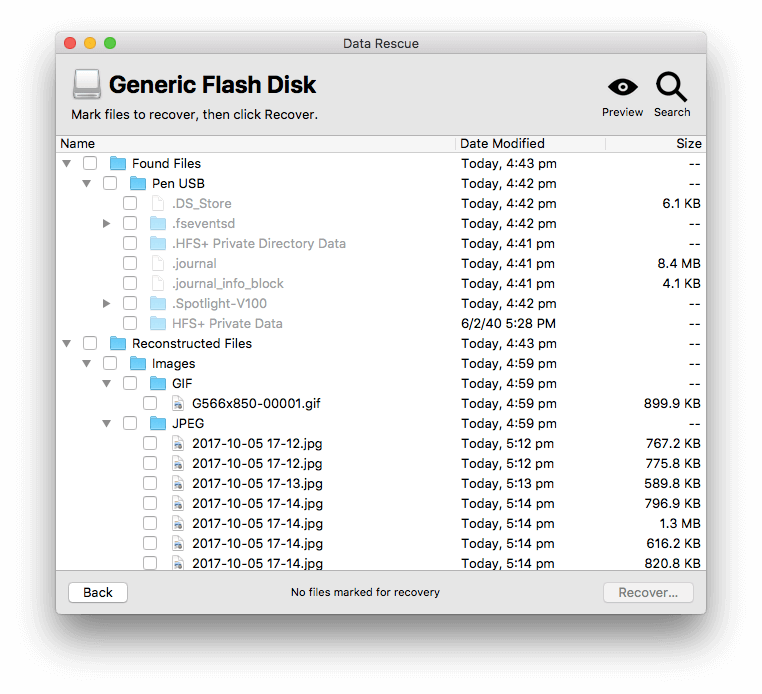
Repare que as imagens já não têm os seus nomes originais. Uma verificação profunda não olha para a informação do directório, por isso não sabe como os seus ficheiros foram chamados ou como foram organizados. Utiliza técnicas de correspondência de padrões para encontrar os restos dos dados deixados pelos ficheiros.
Eu seleccionei as imagens e restaurei-as.
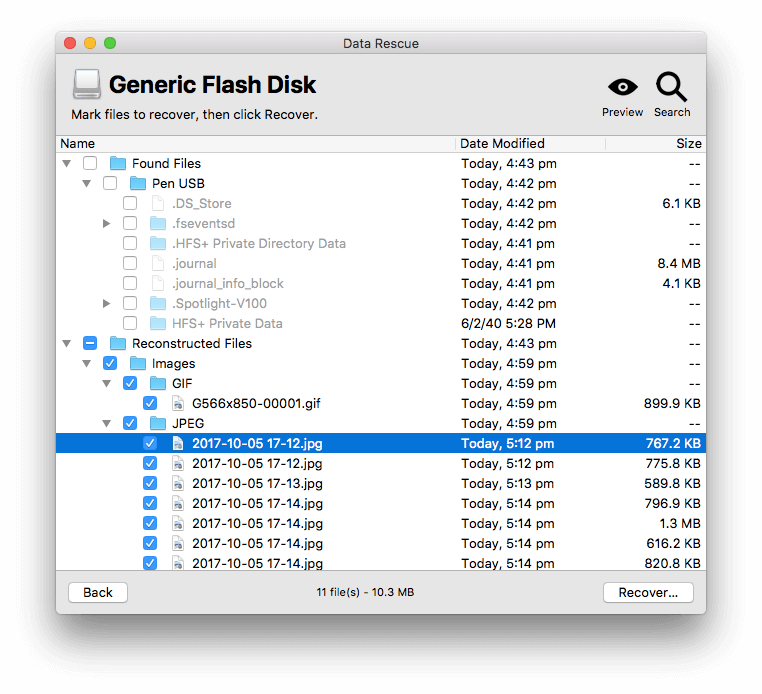
Porque não foram encontrados os ficheiros PDF? Fui em busca de informação.
Um Deep Scan tenta identificar certos tipos de arquivos por padrões específicos dentro dos arquivos que ainda são deixados na unidade. Esses padrões são identificados por Módulos de arquivo que estão listadas nas preferências do Scan Engine.
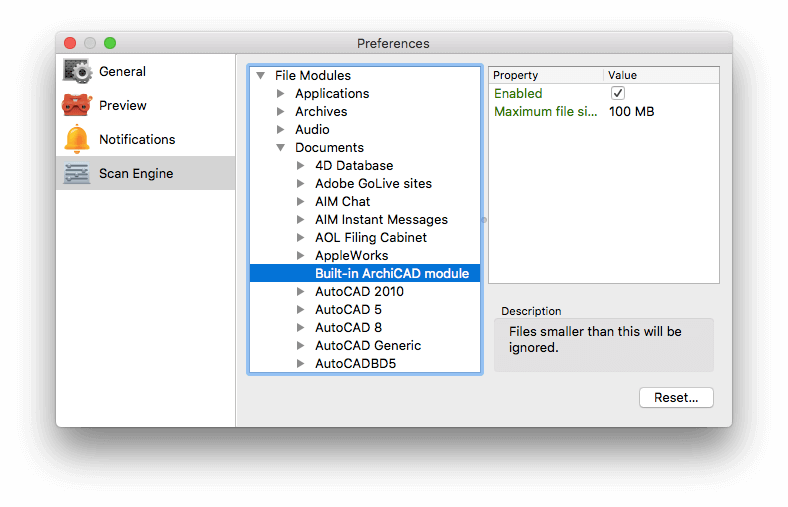
Para encontrar um determinado tipo de arquivo (digamos Word, JPG ou PDF), Data Rescue precisa de um módulo que ajude a identificar esse tipo de arquivo. Embora os arquivos PDF fossem suportados na versão 4 do aplicativo, o módulo está faltando na versão de pré-lançamento da versão 5. Tentei entrar em contato com o suporte para confirmar que ele será adicionado de volta.
Eu também tive problemas para restaurar um arquivo de texto. Em um teste, eu criei um arquivo de texto muito pequeno, excluí-o e depois procurei por ele. O Data Rescue não conseguiu encontrá-lo, apesar de um módulo de arquivo de texto estar presente no aplicativo. Eu descobri que nas configurações há um parâmetro para o tamanho mínimo de arquivo a ser procurado. O valor padrão é 512 bytes, e meu arquivo de texto era muito menor do que isso.
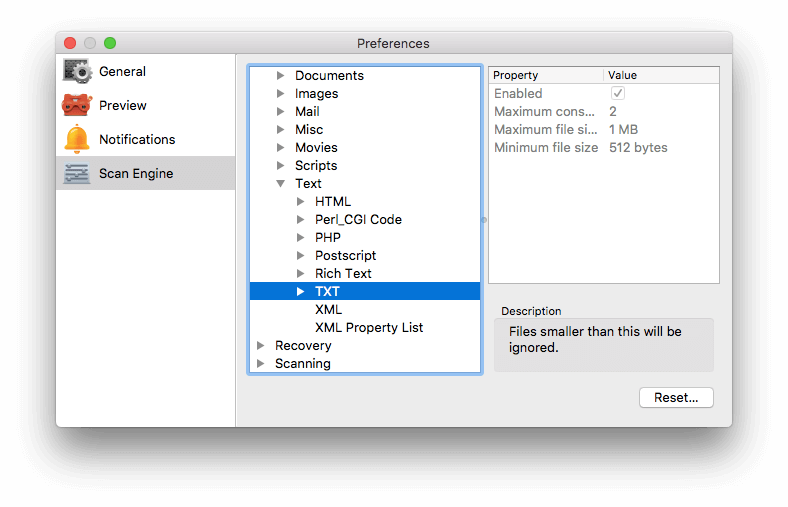
Portanto, se você está ciente de arquivos específicos que precisa restaurar, vale a pena verificar se um módulo está disponível nas preferências e se as configurações não estão definidas para valores que irão ignorar os arquivos.
Se o Data Rescue não tem um módulo para um tipo de arquivo que você está tentando restaurar, a versão Mac tem um recurso chamado FileIQ que vai aprender novos tipos de ficheiros. Faz isto analisando ficheiros de amostra. Não experimentei esta funcionalidade, mas vale definitivamente a pena verificar se perdeu ficheiros importantes que normalmente não seriam reconhecidos pela aplicação.
A minha opinião pessoal. Uma varredura profunda é muito completa e identificará uma grande variedade de tipos de arquivos, no entanto, os nomes dos arquivos e a localização dos mesmos serão perdidos.
3. clone uma unidade com problemas de hardware antes que morra
As varreduras podem ser bastante intensivas, portanto o ato de escanear uma unidade que está morrendo pode acabar com a miséria antes de recuperar seus arquivos. Nesse caso, é melhor criar uma duplicata exata da sua unidade e executar as varreduras nela. Dependendo de quão danificada a unidade está, uma duplicata de 100% pode não ser possível, mas o Data Rescue irá copiar o máximo de dados possível.
O clone não está apenas copiando os dados encontrados em arquivos, mas também o espaço "disponível" que contém dados deixados por arquivos que foram perdidos ou excluídos, então uma verificação profunda na nova unidade ainda será capaz de recuperá-los. E se tudo correr bem, você pode usar a nova unidade no lugar da antiga avançando.
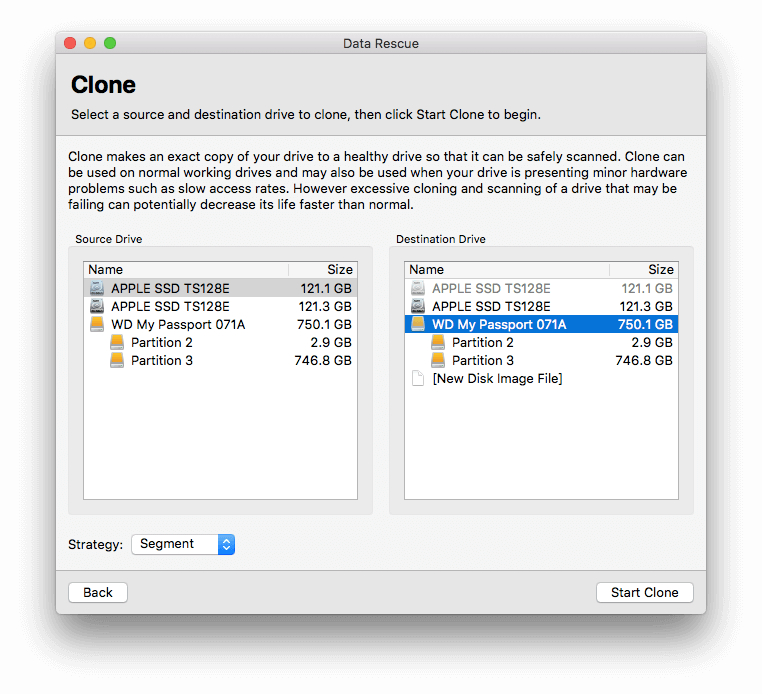
A minha opinião pessoal. Clonando uma unidade que está falhando, você poderá fazer varreduras em uma nova unidade, prolongando a vida da unidade antiga.
Razões por detrás das minhas classificações
Eficácia: 4,5/5
Data Rescue usa várias técnicas para encontrar e recuperar o máximo possível dos seus dados, mesmo depois dos seus ficheiros terem sido apagados ou da sua unidade formatada. É capaz de reconhecer uma grande variedade de tipos de ficheiros e é capaz de aprender ainda mais.
Preço: 4/5
O Data Rescue tem um preço semelhante ao de muitos de seus concorrentes. Embora não seja barato, você pode achar que vale cada centavo se ele puder recuperar seus valiosos arquivos, e a versão de teste do software lhe mostrará o que ele pode recuperar antes de você colocar qualquer dinheiro.
Facilidade de uso: 4,5/5
O Modo Padrão do programa oferece uma interface de apontar e clicar fácil de usar com instruções claras, embora você possa precisar ajustar as preferências para garantir que os arquivos perdidos não sejam ignorados. Um Modo Profissional mais avançado está disponível para aqueles que querem opções adicionais.
Suporte: 4.5/5
A área de suporte do site da Prosoft contém materiais de referência úteis, incluindo um manual do usuário em PDF, perguntas frequentes e tutoriais em vídeo. O suporte técnico pode ser contatado via chat ao vivo e e-mail. O suporte por chat ao vivo não estava disponível quando testei o serviço da Austrália. Eu enviei um ticket de suporte via e-mail, e a Prosoft respondeu em pouco mais de um dia e meio.
Alternativas ao salvamento de dados
- Máquina do Tempo (Mac) Comece a usar a máquina do tempo integrada da Apple. É claro que você precisa fazer um backup antes de ter um desastre. Mas se você fizesse isso, provavelmente não estaria lendo esta crítica! É bom que você possa usar o Data Rescue ou uma dessas alternativas.
- Recuperação de Dados Stellar : Este programa procura e recupera arquivos excluídos do seu PC ou Mac. Você pode visitar o site oficial para baixar um teste gratuito ou ler nossa revisão na sua versão para Mac aqui.
- Wondershare Recoverit Recupera arquivos perdidos ou excluídos do seu Mac, e uma versão do Windows também está disponível. Leia nossa revisão completa do Recoverit aqui.
- EaseUS Data Recovery Wizard Pro Windows e Mac estão disponíveis. Leia aqui a nossa revisão completa.
- Alternativas livres : Listamos aqui algumas ferramentas úteis de recuperação de dados gratuitos. Em geral, estas não são tão úteis ou fáceis de usar como os aplicativos pelos quais você paga. Você também pode ler as nossas revisões de resumo dos melhores softwares de recuperação de dados para Windows e Mac.
Conclusão
Hoje vivemos num mundo digital. Nossas fotos são digitais, nossas músicas e filmes são digitais, nossos documentos são digitais e nossa comunicação também. É incrível quanta informação você pode armazenar em um disco rígido, seja uma coleção de pratos magnéticos girando ou um SSD de estado sólido.
Isso é muito conveniente, mas nada é perfeito. Os discos rígidos falham e os dados podem ser perdidos ou corrompidos. Os arquivos também podem ser perdidos através de erros humanos quando o arquivo errado é excluído ou o disco errado é formatado. Esperemos que você faça backup dos seus dados regularmente. É por isso que os backups são tão importantes, mas infelizmente, eles são todos esquecidos com muita freqüência.
Mas e se você perder um arquivo importante que não tenha feito backup? É aí que entra o Prosoft Data Rescue. O software apresenta uma nova e consistente experiência de usuário entre plataformas para usuários Mac e Windows, enquanto a nova recuperação guiada por clique reduzirá muito a confusão e a intimidação, permitindo que os usuários atinjam seu objetivo de recuperar seus dados.
Se você perdeu arquivos importantes, a versão de teste do Data Rescue lhe informará se eles podem ser recuperados. Fazer isso lhe custará tempo e dinheiro. Muitas vezes valerá a pena.
Obter o Data RescueEntão, o que você acha desta revisão do Prosoft Data Rescue? Deixe um comentário e nos avise.

